3 efektivní metody převodu FLV na VOB zdarma
Pokud si stáhnete video z YouTube a chcete ho uložit na DVD, můžete si všimnout, že video z Internetu je ve formátu FLV. Chcete-li jej vypálit na DVD, musíte převést soubory FLV na VOB. Tento článek vám tedy představí 3 způsoby, jak převést FLV na VOB zdarma, a snadno jej můžete realizovat na stolních zařízeních.
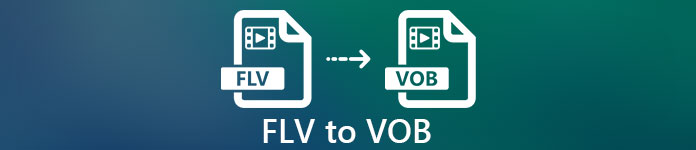
Část 1. Jak exportovat VOB z FLV zdarma
FVC Zdarma FLV Converter je ideální nástroj pro změnu FLV na VOB. Jako převaděč videa typu „vše v jednom“ umožňuje převádět, slučovat a upravovat soubory FLV ve vysoké kvalitě a rychlosti. Můžete také přidat motivy k výzdobě videí a sdílet je na různých zařízeních, včetně iPhone a iPad.
- Převod FLV na VOB a další formáty zdarma jedním kliknutím.
- Umožňuje selektivně zakázat nebo upravit zvukové stopy.
- Přidejte téma pro video FLV před převodem.
- Nabídněte bezplatný, rychlý a jednoduchý způsob dávkového převodu souborů FLV.
Stažení zdarmaPro Windows 7 nebo novějšíBezpečné stahování
Stažení zdarmaPro MacOS 10.7 nebo novějšíBezpečné stahování
Krok 1. Po stažení a spuštění Free FLV Converter můžete vybrat složku pro uložení souboru VOB. Klikněte na ikonu Jídelní lístek možnost v horní části rozhraní a přejděte na Přednost. V Obecné nastavení, můžete zvolit výstupní složku.

Krok 2. Chcete-li přidat soubory FLV, měli byste kliknout na Přidat soubory tlačítko na rozhraní. Pak můžete vybrat soubory v okně procházení. Pak byste měli kliknout na Výstupní formát pole a vyberte formát VOB.
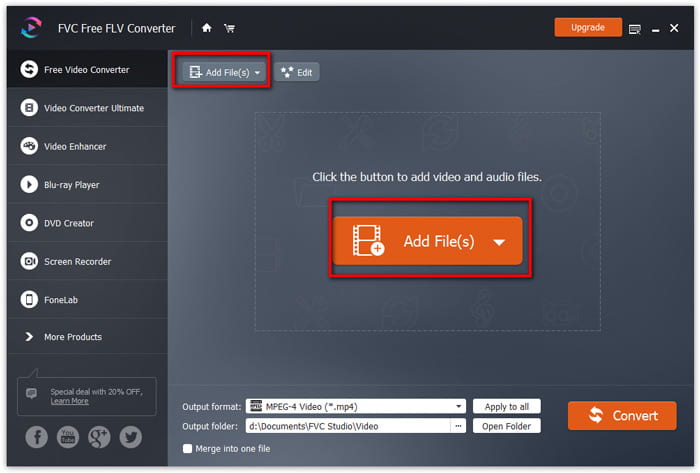
Krok 3. Před převodem můžete do svého video souboru přidat motivy. Klikněte na ikonu Upravit tlačítko na rozhraní a přejděte na Vyberte téma. U videa FLV si můžete vybrat téma, jako jsou narozeniny, rodina a krajina. Poté můžete zobrazit náhled účinků videa a uložit jej.
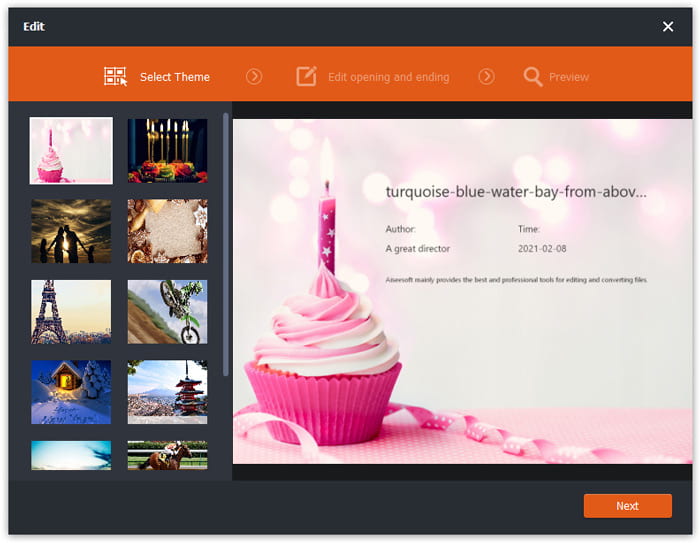
Krok 4. Chcete-li zahájit převod, musíte kliknout na ikonu Konvertovat tlačítko v hlavním rozhraní. Složka se automaticky otevře a vy v ní najdete soubor VOB.
Free FLV Converter je univerzální software pro transformaci videí FLV a můžete videa upgradovat pomocí pokročilých funkcí pro úpravy.
Část 2. Jak změnit FLV na VOB online
FVC bezplatný online video převodník je online bezplatný nástroj pro převod FLV na VOB. Má přehledné a přehledné rozhraní, které je přátelské ke všem uživatelům. Jelikož se jedná o online nástroj, nemusíte nic stahovat a instalovat.
- 1. Jedním kliknutím převedete FLV na VOB během několika sekund bez ztráty kvality.
- 2. Před převodem upravte soubor FLV.
- 3. Bezpečné a stabilní použití.
Krok 1. Přejděte na web Free Online Video Converter. Musíte kliknout na Přidejte soubory k převodu knoflík. Otevře se okno procházení, které vám umožní přidat soubory FLV.

Krok 2. Po přidání souborů musíte vybrat formát pro export souborů. Ve spodní části okna je uvedeno několik formátů. Najděte VOB a klikněte na kruh vedle něj.

Krok 3. Před převodem můžete kliknout na ikonu Ozubené kolo ikona pro úpravu parametrů, jako je rozlišení videa, kodér, hlasitost zvuku a kanál souboru FLV.
Krok 4. Klikněte na ikonu Konvertovat tlačítko pro spuštění převodu. Soubor VOB najdete ve složce, kterou jste nastavili po dokončení převodu.
Stručně řečeno, Free Online Video Converter je pohodlný a efektivní nástroj pro bezplatnou změnu FLV na VOB online. Také můžete komprimovat soubory FLV tady.
Část 3. Jak používat ruční brzdu k překódování FLV na VOB
Ruční brzda je bezplatný a otevřený transkodér, který můžete použít k převodu FLV na VOB. Podporuje systémy Windows a Mac. Zde jsou kroky pro převod FLV na VOB pomocí ruční brzdy.
Krok 1. Stáhněte a spusťte ruční brzdu. Chcete-li přidat soubory FLV, musíte kliknout na ikonu Otevřený zdroj knoflík. Soubor FLV najdete v okně procházení.
Krok 2. Poté nastavte složku pro uložení výstupního souboru VOB kliknutím na Uložit jako pole ve spodní části rozhraní.
Krok 3. Poté vyberte formát VOB v Formát pole.
Krok 4. Klikněte na ikonu Start zahájíte převod.
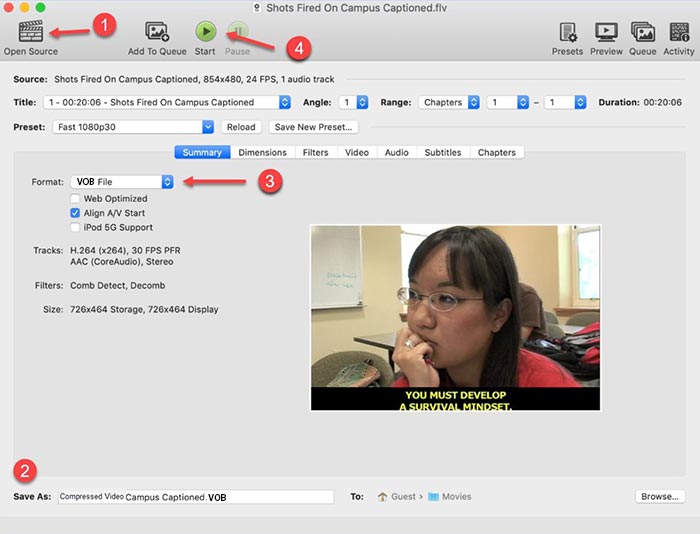
Část 4. Časté dotazy týkající se převodu FLV na VOB
1. Co je formát FLV?
FLV (Flash Video) je soubor, který používá Adobe Flash Player k přenosu videa nebo zvuku přes internet. Je to standardní formát pro video na platformách a webech, jako jsou YouTube a Hulu. (Nalézt FLV hráč tady)
2. Proč bych měl převádět FLV na VOB?
Pokud potřebujete ukládat videa z Internetu na DVD, musíte převést FLV na VOB. VOB je formát, který obsahuje streamování videa ve formátu MPEG-2 a streamování zvuku v několika formátech na DVD.
3. Jak mohu před převedením soubor FLV oříznout?
K řezání souborů FLV, jako je Video Converter Ultimate, můžete použít profesionální software pro úpravy videa. Umožňuje vám nastavit počáteční a koncový bod na časové ose pro oříznutí videa.
Závěr
Tento článek poskytuje 3 ověřené způsoby převodu FLV na VOB. Můžete použít FVC Free FLV Converter a Free Video Video Converter ke snadnému převodu zdarma. Existuje nějaký freeware, který můžete použít ke konverzi, například Handbrake nebo Přehrávač VLC Media Player. můžete si je stáhnout a vyzkoušet a zjistit, zda mohou vyřešit váš problém. Pokud máte jakékoli dotazy týkající se změny FLV na VOB nebo se o tom chcete dozvědět více, zanechte prosím níže svůj komentář.
Stažení zdarmaPro Windows 7 nebo novějšíBezpečné stahování
Stažení zdarmaPro MacOS 10.7 nebo novějšíBezpečné stahování



 Video Converter Ultimate
Video Converter Ultimate Screen Recorder
Screen Recorder








